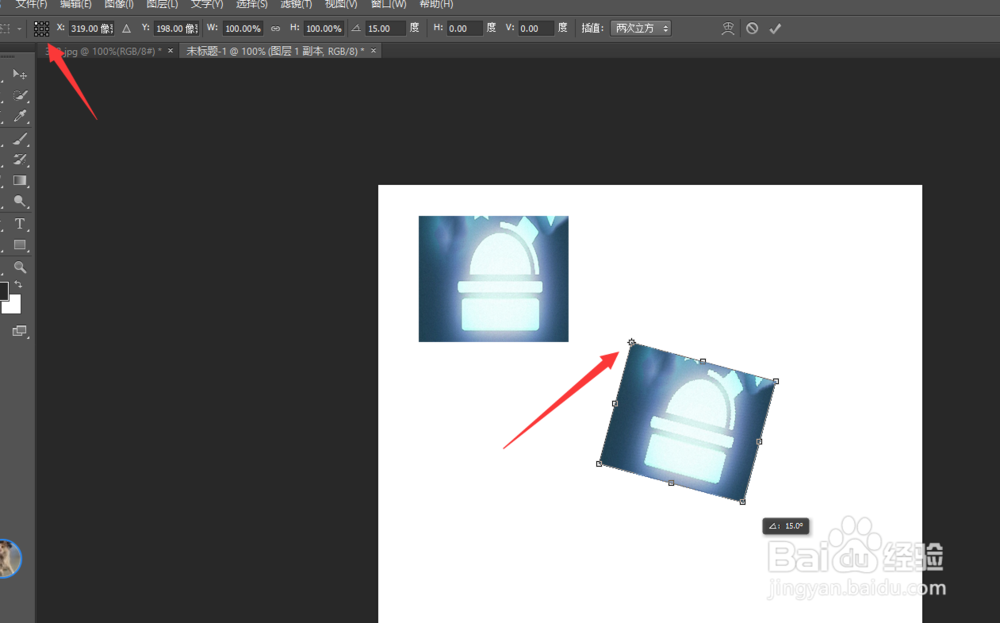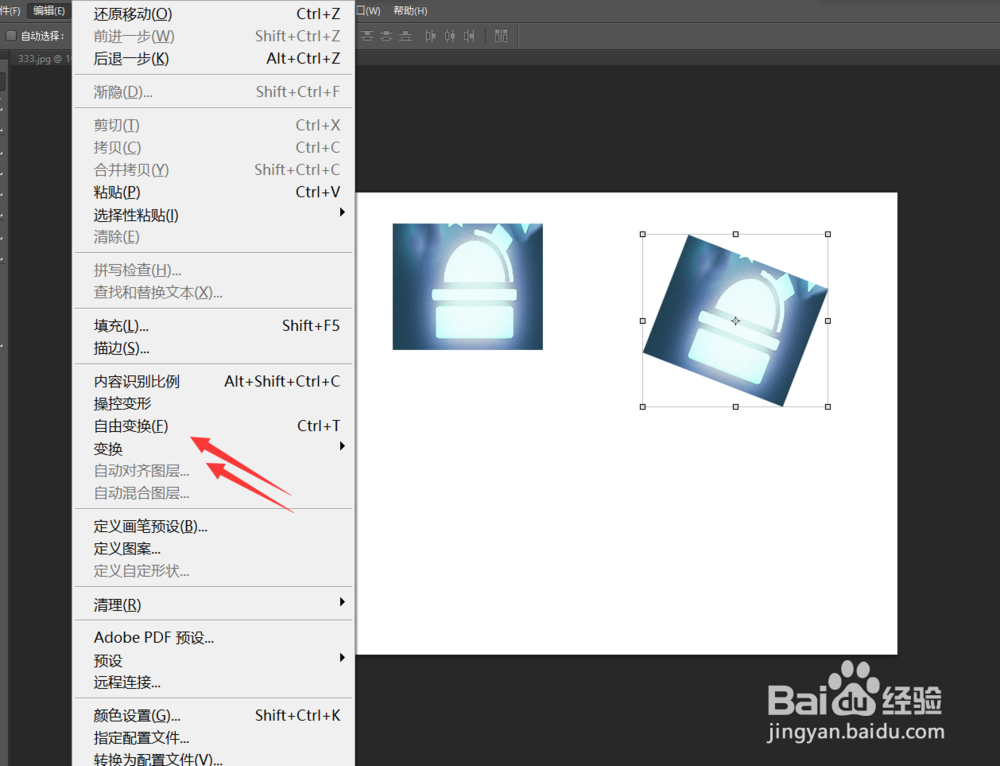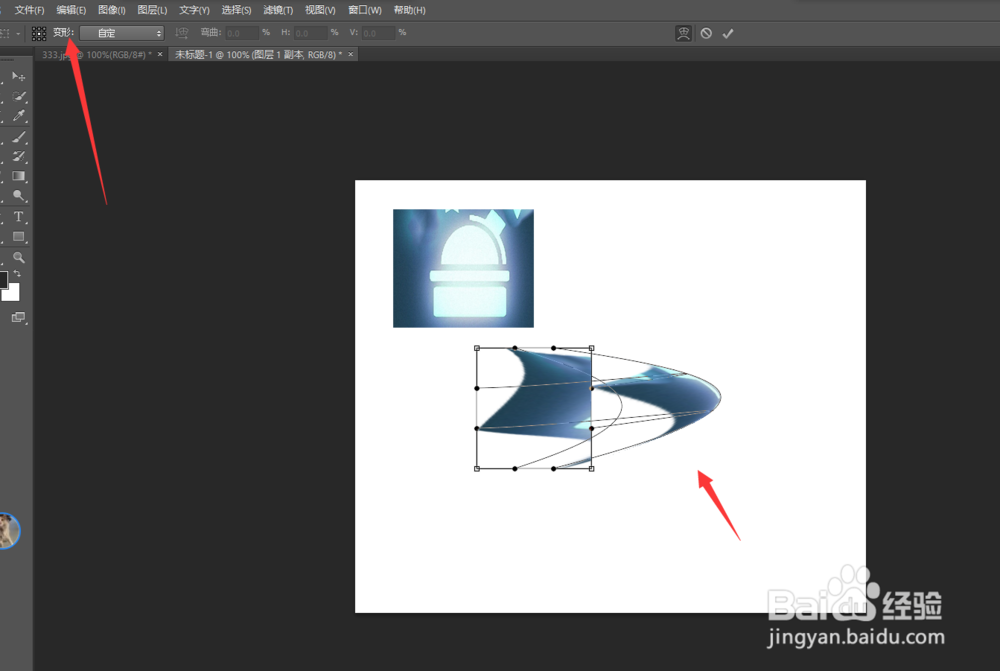ps如何将图形自由变换形状与大小
1、上一节我们知道了CTRL+T可以自由变换大小,那这次我们来看看其他的,选中移动工具
2、鼠标放在要移动的目标上拖动鼠标,发现图片也会跟着我们移动。
3、接下来,我们变换旋转,勾选上方的显示变换控件,会出现9个定点
4、我们在左上方任选一点作为定点,旋转图片
5、旋转之后,会发现图片会围绕我们所选的定点旋转
6、之后我们打开编辑菜单,图片变形
7、选中变形之后拖动鼠标,图片就被我们拉变形了~
声明:本网站引用、摘录或转载内容仅供网站访问者交流或参考,不代表本站立场,如存在版权或非法内容,请联系站长删除,联系邮箱:site.kefu@qq.com。
阅读量:70
阅读量:85
阅读量:50
阅读量:43
阅读量:80